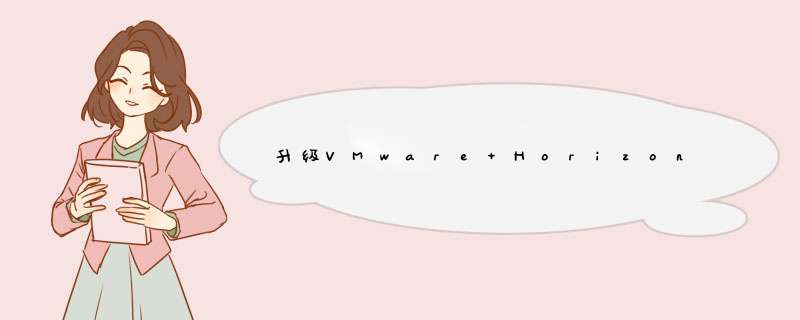
首先,您需要升级ViewComposer,然后升级Viewconnectionserver,最后升级Viewsecurityserver。这是一个服务器端的升级过程,前后顺序无法调整。升级View服务器后,您可以升级View桌面代理,重新创建快照并重建虚拟桌面。
【说明】ViewComposer始终包含主要版本和次要版本,但并不总是包含维护版本。例如,ViewComposer的版本是6.0.1,而不是6.0.2。
ViewAgent6.1及更高版本不支持WindowsXP和WindowsVista桌面。ViewAgent6.0.2是支持这些客户机 *** 作系统的最新版本的View。对于已与Microsoft就WindowsXP和Vista以及VMware就这些客户机 *** 作系统签署了扩展支持协议的客户,他们可以为其WindowsXP和Vista桌面部署6.0.2版的ViewAgent以及更高版本的ViewConnectionServer。如果您的环境需要WindowsXP的虚拟桌面,请不要升级ViewAgent。
在升级过程中,不支持ViewComposer配置和维护 *** 作。如果某些View服务器仍在运行早期版本,则在过渡期间不支持诸如调配和重建链接克隆桌面之类的 *** 作。只有在View连接到服务器并且ViewComposer的所有实例都升级到最新版本后,才能成功执行这些 *** 作。
10.2.1升级ViewComposer的系统需求升级之前,请确保您的ViewComposer虚拟机(或物理机)符合ViewComposer6.2的要求。如果系统或数据库不符合要求,请先升级服务器 *** 作系统和数据库版本(及补丁),符合要求后再进行升级 *** 作。
1 *** 作系统需求ViewComposer需要64位 *** 作系统,但它有特定的要求和限制。您可以将ViewComposer安装在与vCenterServer相同的实体机器或虚拟机器上,也可以安装在不同的伺服器上。ViewComposer支持的 *** 作系统如表10-1所示。
表10-1ViewComposer6.2支持的 *** 作系统
版本
功能版本
64位
标准版、企业版、数据中心版
WindowsServer2012R264位
标准版、数据中心版
[描述]View6.2不再支持没有ServicePack的WindowsServer2008R2。如果您要升级的ViewComposer运行在WindowsServer2008R2 *** 作系统上,请为其安装SP1补丁。 2硬件需求如果ViewComposer通过用于vCenterServer的物理机或虚拟机安装在其他物理机或虚拟机上,您必须使用能够满足特定硬件要求的专用计算机。
的独立ViewComposer安装适用于安装在单独的WindowsServer计算机上的vCenterServer或基于Linux的vCenterServer设备。VMware建议在每个ViewComposer服务和vCenterServer实例之间建立一对一的映射关系。ViewComposer的硬件要求如表10-2所示。
表10-2独立视图编辑器的硬件要求
要求
建议
1.4GHz或更快的Intel64或AMD64处理器,2个CPU
2GHz或更快,4个CPU
网卡一个或多个10/100Mbps网络接口卡(NIC)
1Gbps网卡
内存4GB内存或更高
对于具有50个或更多远程桌面的部署,至少需要8GBRAM。
磁盘间空40GB
60GB
[注意]托管ViewComposer的物理机或虚拟机必须有固定的IP地址,并且在安装后不要更改。在IPv4环境中,配置静态IP地址。在IPv6环境下,计算机会自动获取不会改变的IP地址。 3数据库需求ViewComposer需要使用SQL数据库来存储数据。ViewComposer数据库必须位于ViewComposer服务器主机上或可供其使用。(选择性)您可以设定事件资料库,以记录来自Viewconnectionserver的View事件相关资讯。ViewComposer数据库的版本要求如表10-3所示。
表10-3ViewComposer和事件数据库支持的数据库服务器
服务包版本
版本
(32位和64位)
没有,还是SP1
标准
企业
MicrosoftSQLServer2012(32位和64位)
SP1、SP2
表达
标准
企业
微软SQLServer2008R2(32位和64位)
SP2、SP3
表达
标准
企业
资料处理中心
微软SQLServer2008(32位和64位)
SP4
表达
标准
企业
Oracle12c版本1(12.1.0.2之前的任何版本)
标准一
标准
企业
Oracle11g(32位和64位)
第2版(11.2.0.4)
标准一
标准
企业
[注意]不再支持以下版本:Oracle10g第2版、Oracle11g第1版、MicrosoftSQLServer2008R2SP1、MicrosoftSQLServer2012(不包括SP)。如果vCenterServer有现有的资料库伺服器实例,且其版本如表10-3所列,则ViewComposer可以使用这个现有的实例。例如,ViewComposer可以使用vCenterServer随附的MicrosoftSQLServer实例。如果当前没有数据库服务器实例,您必须安装一个。
ViewComposer支持vCenterServer支持的一些数据库服务器。如果您将vCenterServer与ViewComposer不支持的数据库服务器结合使用,请继续将此数据库服务器用于vCenterServer,然后为ViewComposer安装单独的数据库服务器。
[注意]如果您在vCenterServer所在的SQLServer实例上创建ViewComposer数据库,请勿覆盖vCenterServer数据库。
10.2.2升级ViewComposer6.0到6.2检查要升级的ViewComposer服务器。符合要求后,运行ViewComposer的安装程序,开始升级。主要步骤如下。
(1)打开ViewComposer虚拟机控制台(或使用远程桌面登录),运行ViewComposer6.2安装程序,如图10-9所示。
②在"许可协议"对话框中,接受许可协议,如图10-10所示。
图10-9运行安装程序图10-10接受许可协议
(3)在"目标文件夹"对话框中,保留默认文件夹,如图10-11所示。
(4)在“数据库信息”对话框中,保留默认值,系统会自动读取当前的ODBC配置,如图10-12所示。
图10-11目标文件夹图10-12数据库信息
(5)在"VMwareHorizon6Composer端口设置"对话框中,保持默认值,如图10-13所示。
(6)然后开始安装,直到安装完成,如图10-14所示。
图10-13Composer端口设置图10-14安装完成
(7)安装完成后,根据提示重启虚拟机,如图10-15所示。
图10-15重新启动计算机
(8)再次进入系统后,打开“服务”,检查VMwareHorizon6Composer服务是否已经启动。服务启动后,进行后续 *** 作,如图10-16所示。
图10-16检查Composer服务是否已启动。
10.2.3复查Composer配置安装ViewComposer后,该证书将被替换为默认证书“Composer”,如图10-17所示。
图10-17查看编写器默认证书
如果要在安装ViewComposer后用新证书替换现有证书或默认自签名证书,则必须导入新证书并运行SviConfigReplaceCertificate实用程序,将新证书与ViewComposer使用的端口绑定。
如果在同一台WindowsServer计算机上安装vCenterServer和ViewComposer,它们可以使用相同的SSL证书,但您必须为每个组件分别配置证书。
请参阅本书第7章的「7.7.4更换ViewComposer伺服器的凭证」一节,以取得更换ViewComposer凭证的凭证。
升级ViewComposer后,登入ViewAdministrator,检视Composer设定并接受新凭证。主要步骤如下。
(1)登录ViewAdministrator,在“视图配置→服务器”中,在“vCenterServer”选项卡的列表中选择vCenterServer,点击“编辑”按钮,如图10-18所示。
图10-18编辑vCenterServer服务器
(2)在d出的“编辑vCenterServer”对话框中,单击“ViewComposer服务器设置”选项中的“编辑”按钮,如图10-19所示。
图10-19ViewComposer服务器设置
(3)在“检测到无效证书”对话框中,单击“查看证书”按钮,如图10-20所示。
图10-20检测到无效证书
(4)在"证书信息"对话框中,勾选证书名称、主题、有效期等参数,然后点击"接受"按钮,如图10-21所示。
图10-21验收证书
(5)在"查看编辑器设置"对话框中,点击"验证服务器信息",如图10-22所示。如果View伺服器的位址变更,请更新「独立ViewComposer伺服器」选项中的资讯。
图10-22视图编辑器设置
(6)验证后,显示“域”信息,显示为ViewComposer指定的域用户和ViewComposer中的当前桌面池,如图10-23所示。单击“确定”完成验证。
图10-23成功验证
(7)返回“编辑vCenterServer”对话框,点击“确定”按钮完成设置,如图10-24所示。
图10-24完整的配置
[描述]支持本博客的视频
参加VMwareHorizonView6.2的综合视频课程。
http://edu.51cto.com/course/course_id-5009.html
欢迎分享,转载请注明来源:内存溢出

 微信扫一扫
微信扫一扫
 支付宝扫一扫
支付宝扫一扫
评论列表(0条)